En este tutorial, cubriremos cómo generar automáticamente archivos SRT que luego puede agregar a sus videos de YouTube. Si aún no sabe qué es un archivo SRT, le recomendamos que primero lea este artículo donde echamos un vistazo entre bastidores y explicamos cómo se estructura y formatea un archivo SRT.
Antes de pasar directamente al tema, primero demos un paso atrás y aclaremos por qué los subtítulos son importantes para su contenido de YouTube y cómo pueden ayudar a aumentar el tiempo de visualización, la tasa de retención y el éxito general en el crecimiento de su canal de YouTube. De hecho, es la forma más fácil de aumentar el alcance potencial de tus videos.
¿Cómo mejoran los subtítulos tus vídeos de YouTube?
Ya no es un secreto que agregar subtítulos y subtítulos a sus videos de YouTube le brinda una ventaja competitiva sobre otros YouTubers. Le recomendamos totalmente que agregue archivos SRT a todos sus videos de YouTube. La buena noticia es que no le costará mucho esfuerzo crear subtítulos. Piense en ello como SEO para sus videos. Lo mismo se aplica a los videos en LinkedIn, Facebook, Vimeo, TikTok o cualquier otra plataforma.
De hecho, te ayuda a mejorar el rendimiento de tus videos por un par de razones:
- Mejorar las clasificaciones de tus videos. Los motores de YouTube funcionan de manera similar al motor de búsqueda de Google. Siempre que puedan entender su contenido, pueden recomendar su video para búsquedas
- Brinda acceso a una audiencia internacional a su contenido y lo hace más inclusivo, ya que los subtítulos se pueden cargar en idiomas traducidos
- Mejorar la accesibilidad de los videos para todos, especialmente para las personas sordas y con problemas de audición
- Aumenta el tiempo de reproducción del video
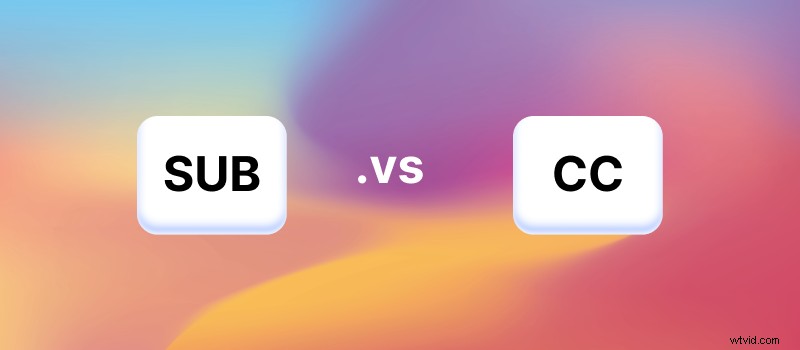
Hay dos formas diferentes de subtítulos que ambos pueden crear con Type Studio y aplicar a sus videos de YouTube. Puede crear un archivo SRT que cargue junto con su video en YouTube o grabar los subtítulos de su video. Si crea un archivo SRT, su espectador puede decidir activamente si desea activar o desactivar los subtítulos. De hecho, estos subtítulos se denominan subtítulos cerrados (CC) porque no están fijos adjuntos al video y usted brinda las opciones para activarlos o desactivarlos.
Los subtítulos grabados (SUB), por otro lado, no se pueden eliminar de su video. Siempre están visibles, independientemente del reproductor de vídeo con el que se muestren. Una desventaja podría ser que cubra áreas importantes de su video. Además, el algoritmo de YouTube no puede comprender los subtítulos grabados, ya que solo se muestran como una acumulación de píxeles en su video. Si quieres profundizar aún más en las diferencias.
Ahora que lo tenemos claro, veamos cómo crear un archivo SRT para su video de Youtube.
¿Cómo generar un archivo SRT?
La buena noticia es que no necesita descargar ni instalar ningún programa para crear archivos SRT. Creamos Type Studio, que es un editor de video en línea que lo ayuda con todo el trabajo relacionado con los subtítulos. Se ejecuta en el navegador, por lo que puede registrarse aquí. Escriba Studio Signup. Por cierto, generar archivos SRT es gratis.
Una vez que esté registrado, puede comenzar de inmediato. Siga este tutorial de tres pasos para crear su propio archivo SRT automáticamente y sin prisas.
#1:Subir vídeo
Comience cargando su contenido de video. Simplemente arrastre y suelte su video desde su computadora a Type Studio. Alternativamente, por supuesto, puede cargar videos de YouTube, Google Drive o Dropbox con un enlace. Tenga en cuenta que seleccionó los idiomas de su video de antemano.
Si desea crear un nuevo video, hemos creado una cámara web y una grabadora de pantalla para usted.
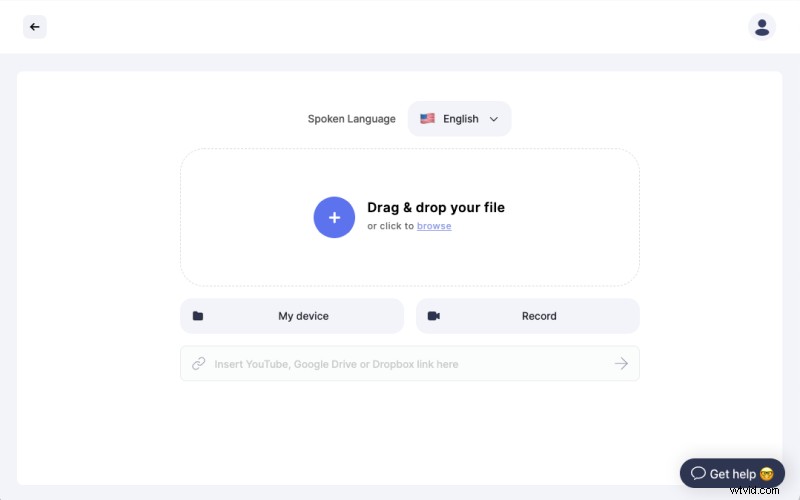
#2:Editar el texto transcrito
Type Studio transcribe automáticamente su video a texto. Dado que la transcripción de IA está aumentando para obtener una precisión increíble, es posible que todavía haya algunas palabras que indiquen que el motor está equivocado y necesita alguna corrección manual. Sin embargo, hará el 98% del trabajo para crear un archivo SRT para usted.
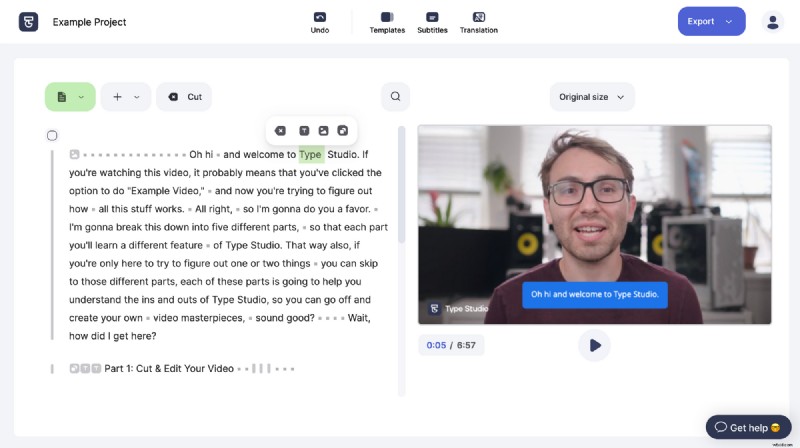
De modo que puede revisar el texto transcrito y editar donde sea necesaria alguna edición. Al hacer esto, también corrige los subtítulos que luego puede exportar. Todo cambio se adoptará al formato SRT específico. Consejo profesional:use las teclas de flecha de su teclado para navegar por el texto.
#3:Exportar el archivo SRT
Una vez que haya terminado con la corrección del texto, puede hacer clic en el botón "Exportar" en la esquina superior derecha del menú y elegir "Subtítulos" y luego hacer clic en "Descargar archivo .SRT". Type Studio generará el archivo en unos segundos para usted.
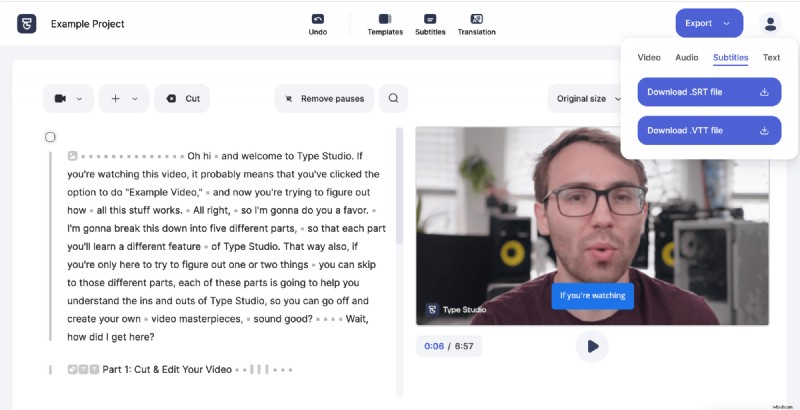
Por cierto. además de los archivos SRT, también puede descargar los subtítulos como un archivo VTT o un archivo .txt.
Ahora está listo para aplicar el archivo SRT a su video en YouTube. Así que echemos un vistazo a cómo funciona.
Agregue el archivo SRT a su video de YouTube
Siga estos 2 sencillos pasos para agregar un archivo SRT a su video de YouTube.
#1 Abre tu YouTube Creator Studio
Inicie sesión en su canal de YouTube y navegue hasta YouTube Creator Studio. Luego haga clic en "Subtítulos" en el menú de la derecha.
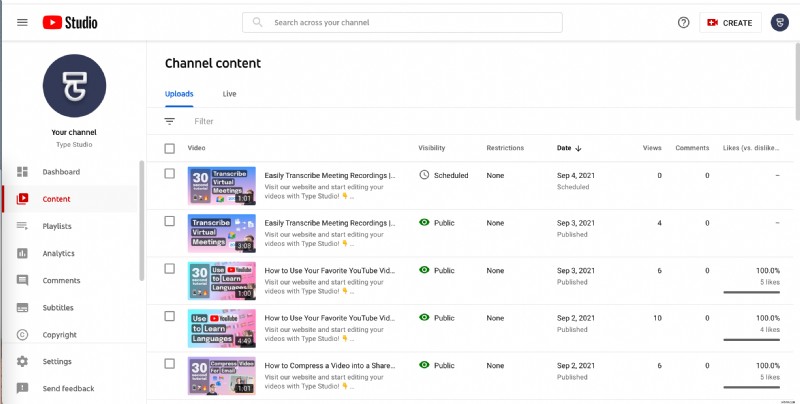
#2 Agrega idioma a tu video
Seleccione su video si aún no lo ha subido. Haga clic en el video y haga clic en el botón "Agregar idioma". Elija el idioma en el que están sus subtítulos. Haga clic en "Agregar" debajo de la sección de subtítulos. Aparecerá una ventana emergente donde puede cargar su archivo SRT.
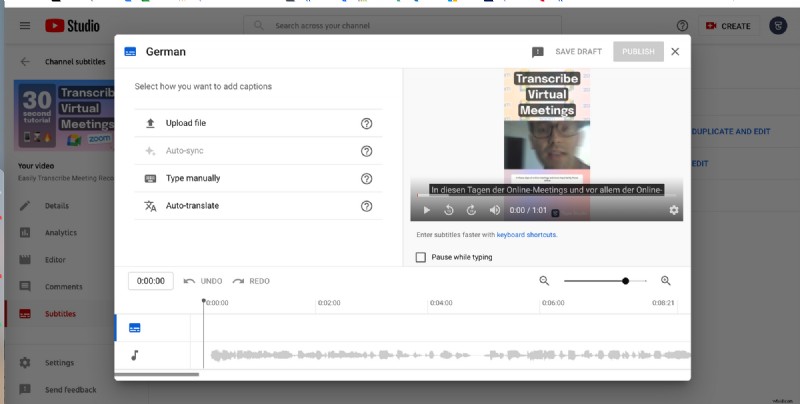
¡Bien hecho, eso es todo! Agregaste subtítulos a tu video de YouTube. Ahora su video está listo para ser publicado y los subtítulos se mostrarán como subtítulos en el estilo nativo de YouTube.
Nota al margen
El estilo de los subtítulos, como el tamaño de fuente, la posición y el color, lo determina el propio YouTube. Si prefiere grabar los subtítulos en su video, también puede agregarlos directamente a su video con Type Studio.
